photoshop用钢笔画圆的教程
2024-01-17 13:17:13作者:极光下载站
photoshop是一款功能强大的图像处理软件,用户可以利用其中的编修与绘图工具来完成图片的编辑和创作,帮助用户简单轻松的处理好图像,所以photoshop软件成为了用户设计平面时的必备工具,当用户在使用photoshop软件时,想要在页面上画出一个圆形,并且需要利用钢笔工具来实现,这时用户应该怎么来操作实现呢,其实操作的过程是很简单的,用户直接在工具栏中找到自由钢笔工具,接着就可以在页面上随意画出圆形,那么接下来就让小编来向大家分享一下photoshop用钢笔画圆的方法教程吧,希望用户在看了小编的教程后,能够从中获取到有用的经验。
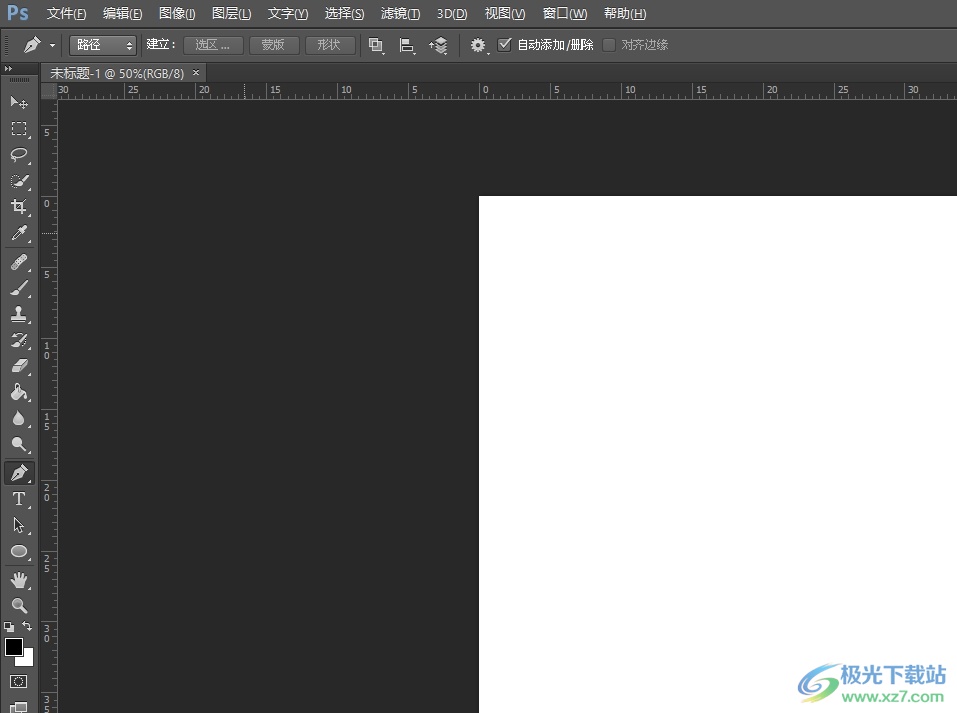
方法步骤
1.用户在电脑上打开photoshop软件,并点击菜单栏中的文件选项,将会弹出下拉选项卡,用户选择新建选项
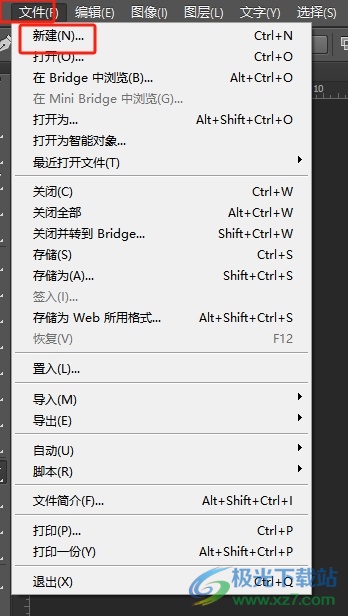
2.在打开的新建窗口中,用户按照需求设置好宽度和高度选项后,按下右下角的确定按钮
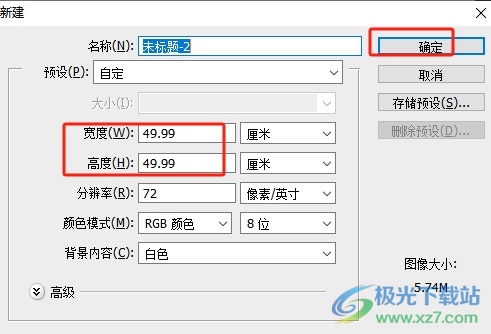
3.进入到文档编辑页面上,用户需要在左侧的工具栏右击钢笔工具选项,弹出右键菜单后,用户选择自由钢笔工具选项
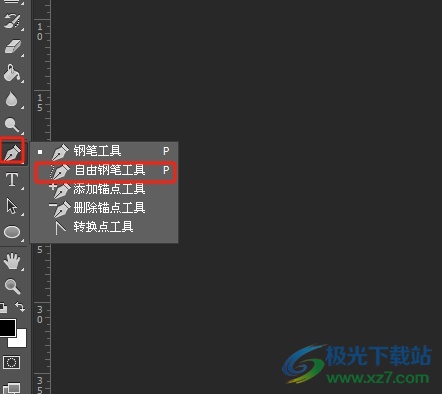
4.此时用户就可以在页面上随意绘制出圆形了,效果如图所示
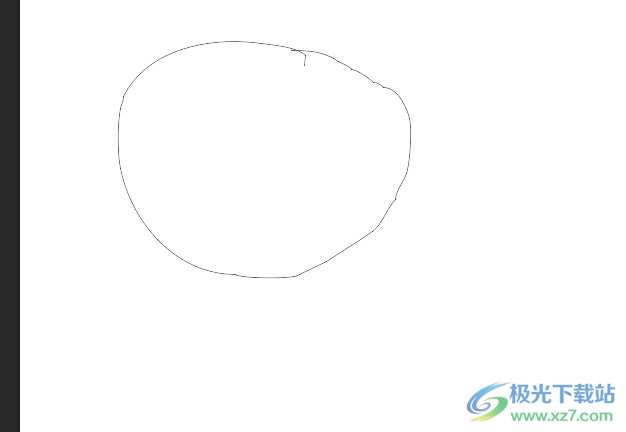
以上就是小编对用户提出问题整理出来的方法步骤,用户从中知道了大致的操作过程为点击文件-新建-高度和宽度-右击钢笔工具-选择自由钢笔工具-确定这几步,方法简单易懂,因此感兴趣的用户可以跟着小编的教程操作试试看,一定可以解决好这个问题的。
